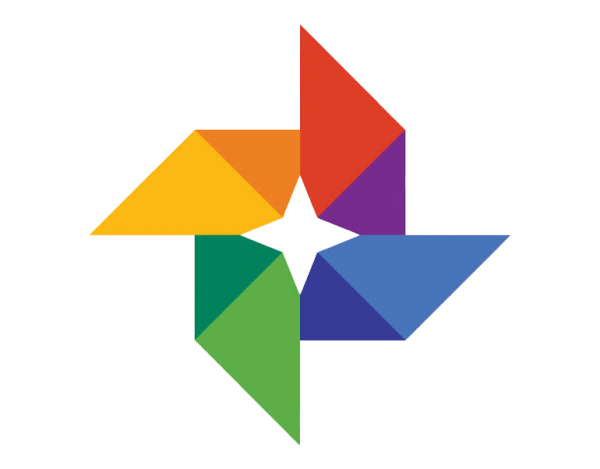Merhabalar, bu yazımızda misafir ağı nasıl kurulur? Bu yazımızda sizlere paylaşmaya çalışacağız. Sizde netmaster modem kullanıyor ve bazı özelliklerinden yararlanmak istiyor olabilirsiniz.
Netmaster de şöyle bir özellik vardır. Kurduğunuz kablosuz SSID ağ haricinde kendi kablosuz ağ şifrenizi paylaşmadan yeni bir misafir ağı oluşturmak kaydıyla sadece misafirlerinize verebileceğiniz bir ğa oluşturarak bu şifreyi paylaşabilirsiniz.
Ya da cafe çalıştırıyorsanız müşterilerinize bu misafir ağı üzerinden internetten paylaştırarak günlük bu ağın şifresini değiştirebilirsiniz kendi ana kablosuz ağınıza hiç dokunmadan bu işlemi başarılı şekilde misafir ağını kullandırabilirsiniz.
MİSAFİR AĞI OLUŞTURMA NETMSTER
Misafir ağında farklı ip lan bağlantısı olarak kullanabilirsiniz. Mesela netmaster adsl modem de 192.168.0.1 lan bağlantı kullanırken misafir ağında 192.168.1.1 lanı kullandırabilirsiniz.
Şimdi gelelim netmaster misafir ağı nasıl oluşturulur hemen aşağıda adımları takip ederek nasıl yapılır öğrenelim.
- Netmaster modem arayüzüne girmek için bilmeyenler için modem araüyüzüne konusunu inceleyebilirler.
- Web tarayıcıya netmaster modem arkasında modem arayüzüne bağlantı link adresini görebilirsiniz bu genel olarak 168.0.1 ile tarayıcıya yazarak bağlanın.
- Modem kullanıcı adı admin ve şifresi admin olarak giriniz bunu değiştirdiyseniz parolayı o şekilde giriniz.
- Netmaster > Gelişmiş Ayarlar > Kablosuz > Misafir Ağı yazan kısma giriyoruz.
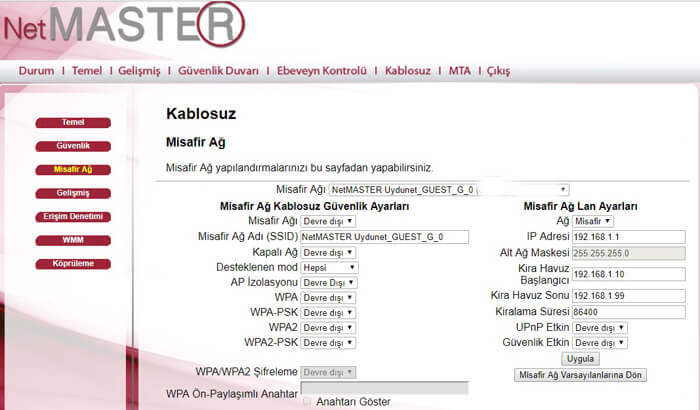
Yukarıda mevcut ayarlar varsayılan olan gelecektir. Şimdi misafir ağı oluşturmak için aşağıda adım adım sizlere anlatacağız.
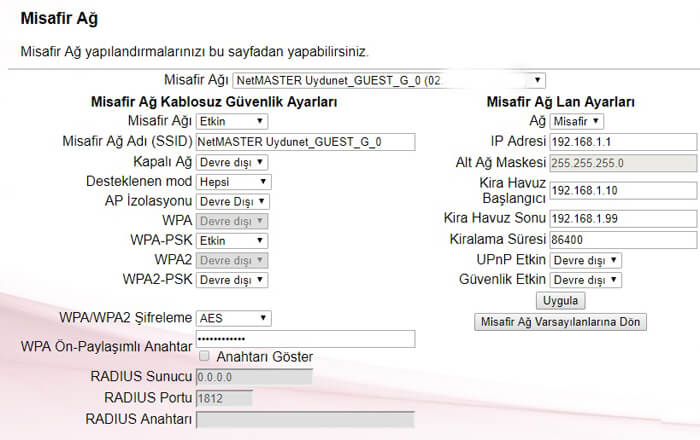
MİSAFİR AĞ KABLOSUZ GÜVENLİK AYARLARI;
Misafir ağı; Misafir ağını ilk başta etkinleştiriyoruz. Etkin konuma getiriyoruz.
Misafir Ağı Adı ( SSID ); Burada varsayılan ( defautl ) olarak NetMASTER Uydunet_GUEST_G_0 olarak görünmektedir. Bu sizin kendi görünecek ağ adı olarak değiştirebilirsiniz.
Kapalı Ağ; Devre dışı
Desteklenen Mod: Hepsi
Ap izelosyonu; Devre dışı
WPA, WPA-PSK, WPA2, WPA2-PSK bunlardan şifreleme türüdür. Bunlardan birini seçiniz ben WPA-PSK bağlantısını seçtim.
Şifre türü olarak WPA/WPA2 Şifreleme olarak AES seçtim ve WPA Ö-Paylaşım Anahtarını bu alana yazıyoruz. Yani bu sizin internete bağlanacağınız misafir ağa bağlanmak için şifredir unutmayın.
Buraya kadar misafir kullanıcıları misafir ağa bağlanmak için kullanacağınız veri ayarları, ver şifreleme ve bağlantı şifresi oluşturduk.
MİSAFİR AĞ LAN AYARLARI
Bu alanda misafir ağı için kullanılacak ip adreslerini belirleyebiliriz. Yani sizin kullandığınız ip aralığından farklı ip ağı kullanarak paylaşıma açılmış ortak dosyalara erişilmesini böylece engellemiş olacaksınız.
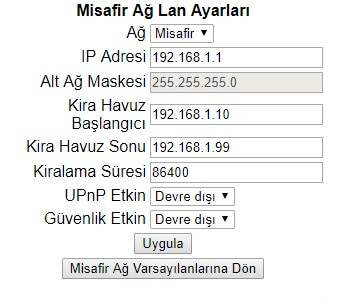
Ağ misafir olarak seçiniz çünkü misafir ağını kullanan kullanıcılar sizin ana bağlantınızı kullanamayacak ve ortak paylaşım dosyalarına ulaşamayacaktır.
IP ADRESİ : 192.168.1.1 olarak başlangıcını kullananın bizim normalde kendimizin kullandığı ip adresi 192.168.0.1 ile 192.168.0.255 aralığında olduğu için çakışmayacaktır.
KİRALAMA HAVUZ BAŞLANGIÇI; 192.168.1.10 burayı istediğiniz ip adresinden başlatabilirsiniz. 168.168.1.2 olabilir yani modeme bağlanan cihazlar bu ip adresini alarak kullanmaya başlayacaktır.
KİRALAMA HAVUZ BAŞLANGIÇI; 192.168.1.99 olarak belirtilmiş bunu kullanıcı sayısına göre artırabilirsiniz. İp adresi başlangıcı 192.168.1.10 den başlayarak 99 kadar kullanıcı interneti kullanabileceğini söyleyebiliriz. Bunu kullanıcı sayısına göre değiştiriniz.
Eğer fazla kullanıcı sayınız yoksa burayı oynamayınız. Yukarıda misafir ağ ayarını şifrenizi verdikten sonra etkinleştirdikten sonra “UYGULA” butonu ile netmaster misafir ağı kullanımı başlatabilirsiniz.
Bundan sonra artık kablosuz ağı misafirlere açma işlemini başarılı bir şekilde gerçekleştirmiş olursunuz.
Bu konumuzda netmaster misafir ağ açma konusunda bilgilendirme yapmaya çalıştık. Bu konuyla alaka olarak sorularınız için sayfamızın hemen altında yorumlar kısmından bize iletebilirsiniz.